Dizajn pregledavanja 10 Pregled
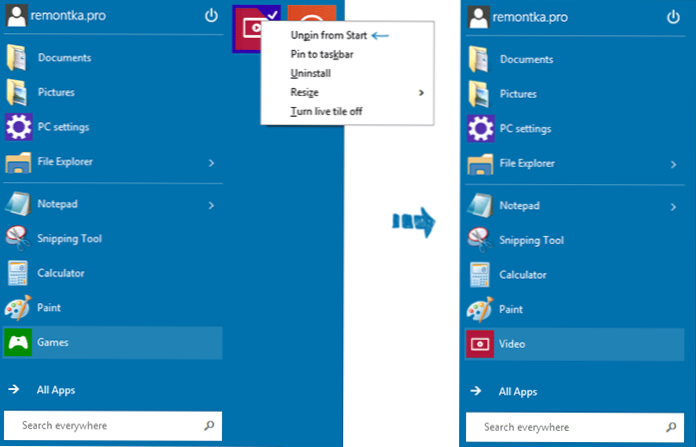
- 3407
- 657
- Morris Cronin PhD
Prije nekoliko dana napisao sam mali pregled tehničkog pregleda sustava Windows 10, u kojem sam napomenuo da sam tamo vidio nove stvari (usput, zaboravio sam napomenuti da se sustav učitava još brže od osam) i ako vas zanima U načinu na koji je novi OS formiran prema zadanim postavkama, snimke zaslona koje možete vidjeti u navedenom članku.
Ovaj put ćemo razgovarati o tome koje su mogućnosti za promjenu dizajna u sustavu Windows 10 i kako možete konfigurirati njegov izgled prema svom ukusu.
Mogućnosti izbornika započinju u sustavu Windows 10
Započnimo s izbornikom za povratak u sustavu Windows 10 i pogledajte kako promijeniti svoj prikaz.
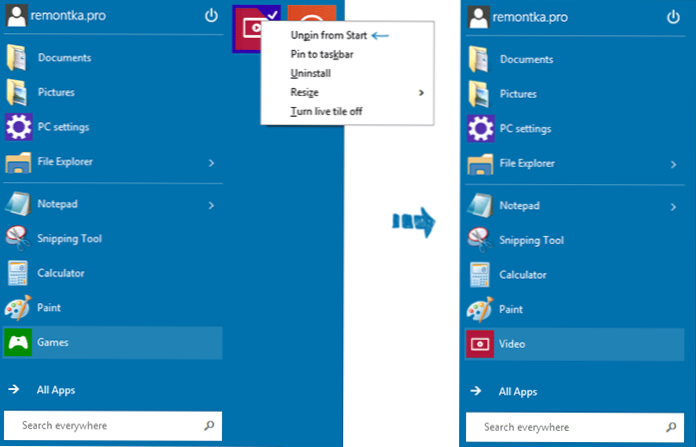
Prije svega, kao što sam već napisao, možete ukloniti sve pločice aplikacija s desne strane izbornika, čineći ga gotovo identičnim pokretanju koje je u sustavu Windows 7. Da biste to učinili, samo kliknite pločicu s desnom gumbom miša i kliknite "Unplin od start" (odvijte iz izbornika Start), a zatim ponovite ovu radnju za svaku od njih.
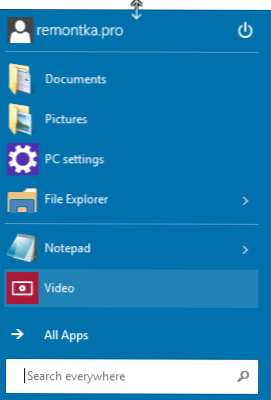
Sljedeća je prilika promijeniti visinu izbornika Start: samo dovedite pokazivač miša na gornji rub izbornika i povucite ga gore ili dolje. Ako u izborniku postoje pločice, oni će se preraspodijeliti, odnosno ako ga napravite u nastavku, izbornik će postati širi.

U izbornik možete dodati gotovo sve elemente: prečaci, mape, programi - samo kliknite element (u vodiču, na radnoj površini itd.P.) s desnom gumbom miša i odaberite "PIN za pokretanje" (pričvrstite na izbornik Start). Prema zadanim postavkama, element je fiksiran na desnoj strani izbornika, ali možete ga povući na popis s lijeve strane.
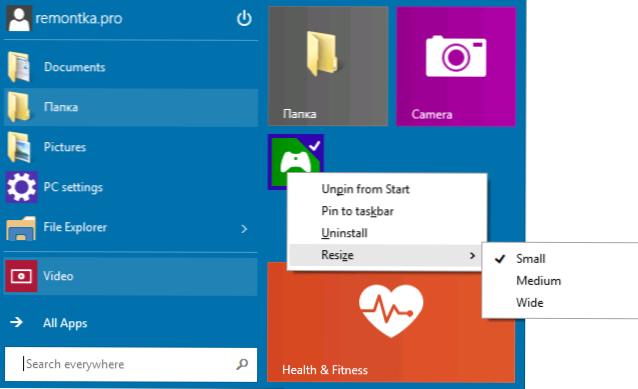
Također možete promijeniti veličinu aplikacijskih pločica pomoću izbornika "Dimenzioniranje", baš kao što je bio na početnom zaslonu u sustavu Windows 8, koji se, po želji, može vratiti kroz postavke izbornika Start, desnom tipkom miša kliknite na Panel "Svojstva" - "Svojstva". Tamo možete konfigurirati točke koje će se prikazati i kako će se točno prikazati (otvoriti ili ne).
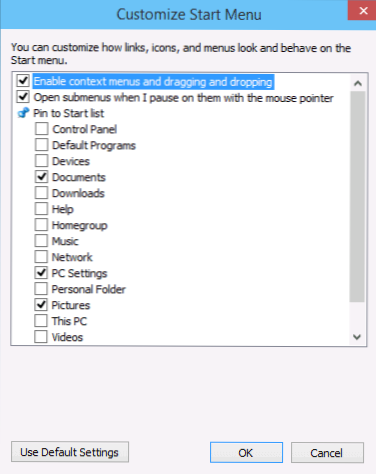
I na kraju, možete promijeniti boju izbornika start (boja ploče zadataka i granica prozora također će se promijeniti), za to kliknite desni gumb na praznom mjestu izbornika i odaberite "Personalizirajte "Predmet (personalizirajte).
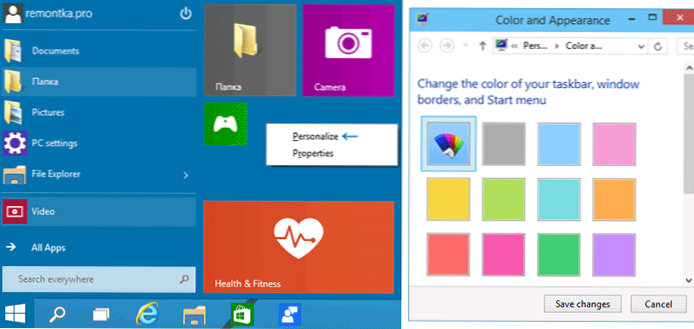
Uklonimo sjene iz prozora OS -a
Jedna od prvih stvari koju sam obratio pažnji na Windows 10 - sjene odbačene od strane Windows. Osobno im se nisu svidjeli, ali po želji ih mogu ukloniti.
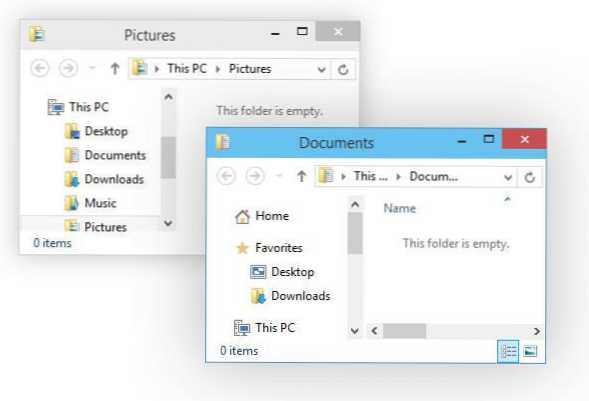
Da biste to učinili, idite na kontrolnu točku "System" (System), odaberite stavku "Napredne postavke sustava" (Napredne postavke sustava), na kartici "Postavke" (Postavke) i isključite "Prikaži sjene ispod Windows" (Prikaži Shadows ispod prozora).
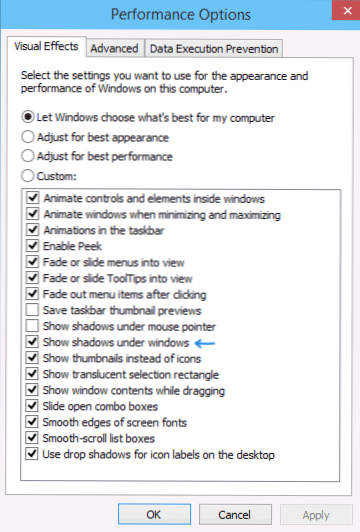
Kako vratiti računalo na radnu površinu
Kao i u prethodnoj verziji OS -a, u sustavu Windows 10 na radnoj površini postoji samo jedna ikona - košarica. Ako ste navikli na to, postoji i "moje računalo", a zatim ga vratite, kliknite desni gumb miša ispočetka i odaberite personalizirani predmet (personalizacija), nakon čega "Promijenite ikone radne površine" (promijenite radničku radnu površinu (promijenite radničku radnu površinu (promijenite radnički radni ikone s lijeve strane. Tablica) i naznačite koje ikone treba prikazati, tu je i nova ikona "Moje računalo".
![]()
Teme za Windows 10
Standardne teme dizajna u sustavu Windows 10 ne razlikuju se od onih koje su u 8. verziji. Međutim, gotovo odmah nakon objavljivanja tehničkog pregleda, pojavile su se nove teme, posebno "Oštre" pod novom verzijom (vidio sam prvu od njih na Deviantart.com).
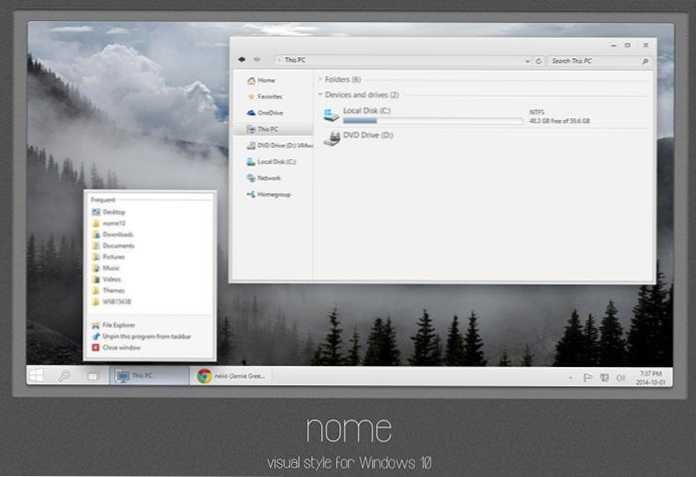
Da biste ih instalirali, prvo upotrijebite UXSTyle Patch, što vam omogućuje aktiviranje trećih tema dizajna. Možete ga preuzeti s web stranice UXStyle.com (verzija za prag sustava Windows).
Najvjerojatnije, nove mogućnosti postavljanja izgleda sustava, radne površine i drugih grafičkih elemenata (prema mojim senzacijama, Microsoft će se pojaviti na tim točkama koje okreću ove točke). U međuvremenu sam opisao što je trenutno.
- « Uklanjanje neželjenih programa u alatu za uklanjanje adwarea Bitdefender
- Rad s PDF datotekama u programu PDF Shaper »

